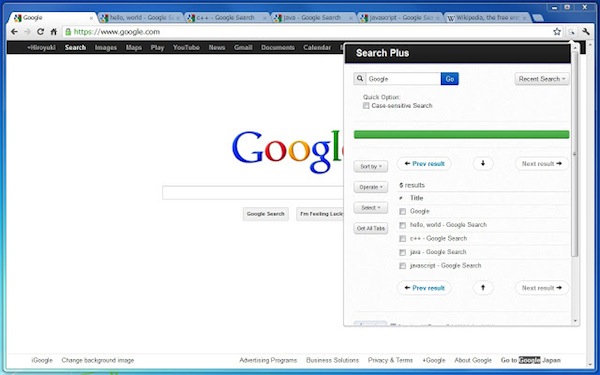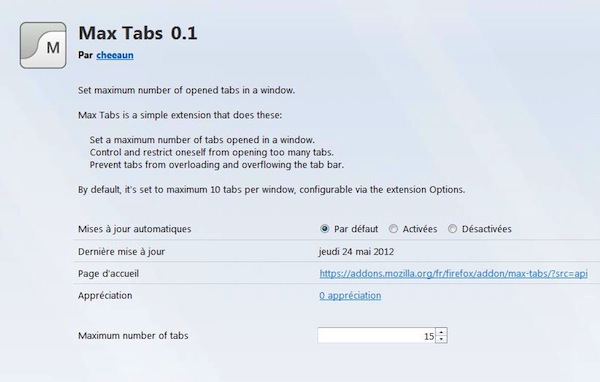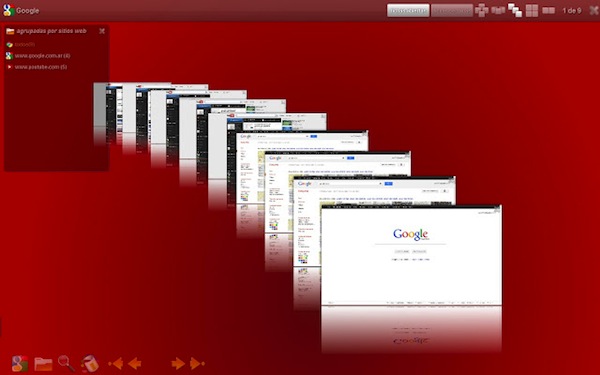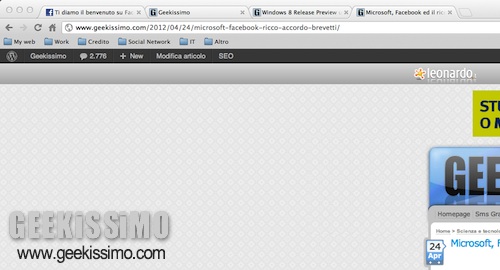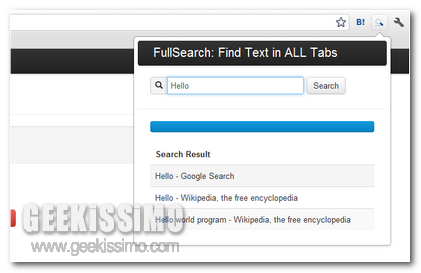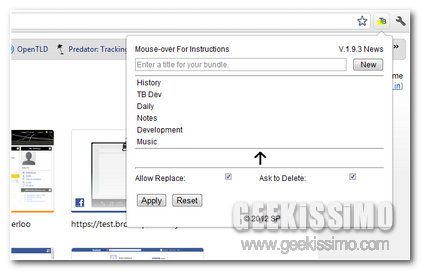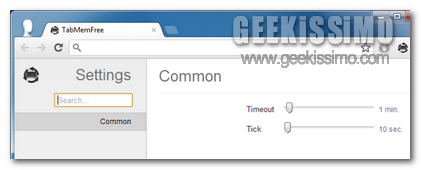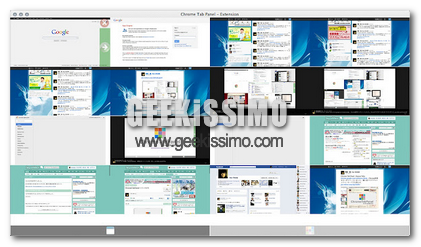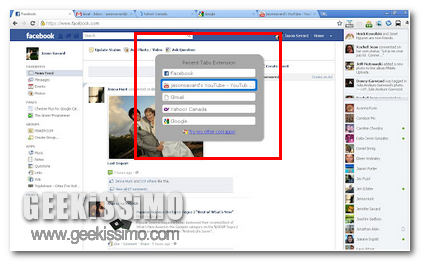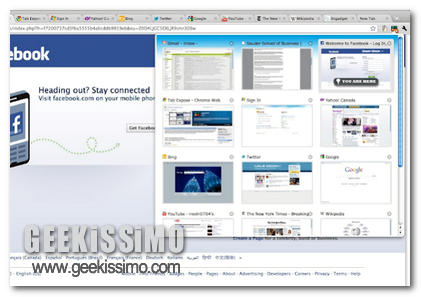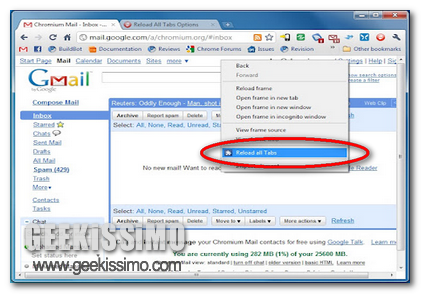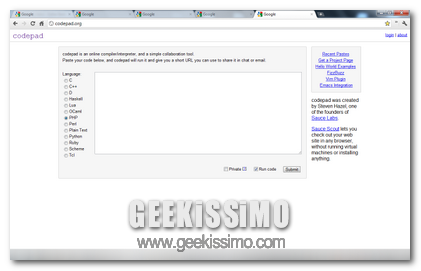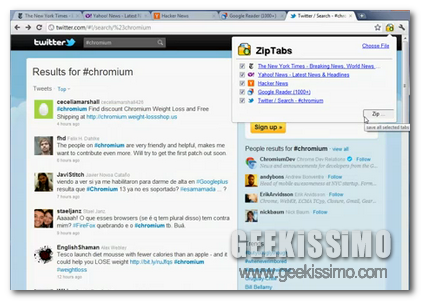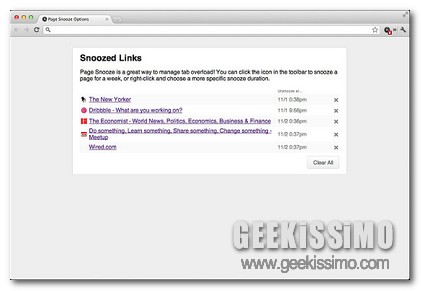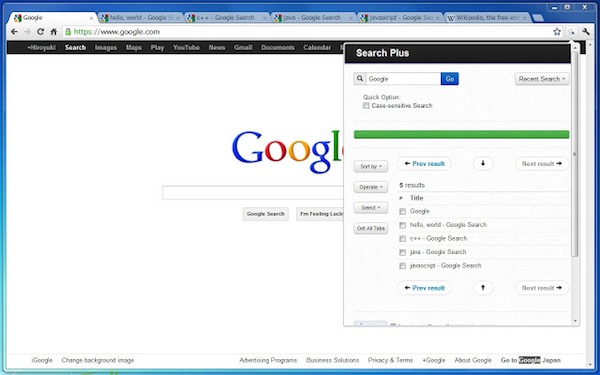
Sicuramente uno tra i fastidi più grandi derivanti dal ritrovarsi a dover operare con un browser web pieno zeppo di schede aperte d’ogni genere è quello di non riuscire a gestire in maniera ottimale i contenuti d’interesse riscontrando inoltre non poche difficoltà nel reperire specifiche tab.
Per poter ovviare in maniera pratica ed efficace ad una situazione alla quale, purtroppo, non si ha l’opportunità di far fronte sfruttando quelli che sono i settaggi di default del browser web è possibile utilizzare Search Plus… a patto però che venga impiegato Google Chrome.
Search Plus, infatti, è un’estensione specifica per il browser web del gran colosso delle ricerche in rete che, dopo essere stata installata, metterà a disposizione dei suoi utilizzatori tutta una serie di apposite ed interessanti caratteristiche mediante le quali migliorare la propria esperienza di navigazione a schede.